Искусство редактирования изображений включает в себя различные техники, чтобы сделать фотографии более живыми и привлекательными. Одним из таких методов является техника Dodge и Burn. С помощью этого метода вы можете целенаправленно управлять светом и тенями на вашем изображении, чтобы создать глубину и объем. В этом руководстве вы научитесь эффективно использовать Dodge and Burn в Photoshop, чтобы улучшить текстуру и объем одежды и объектов.
Основные выводы Dodge и Burn - это техника, при которой свет и тени встраиваются в изображение. С помощью отдельных слоев вы можете увеличить видимость складок на одежде, тем самым улучшая объем объектов. Важно работать с низкой непрозрачностью и сосредоточиться на существующих складках.
Пошаговое руководство
Подготовка Dodge и Burn
Чтобы начать использовать технику Dodge и Burn, вам нужно создать новый слой. Вы можете сделать это, удерживая клавишу ALT и нажимая «Новый слой». Назовите слой «Dodge и Burn» или сокращенно «DMB» и установите режим на «Наложение». Подтвердите, что вы хотите создать 50% серый слой.
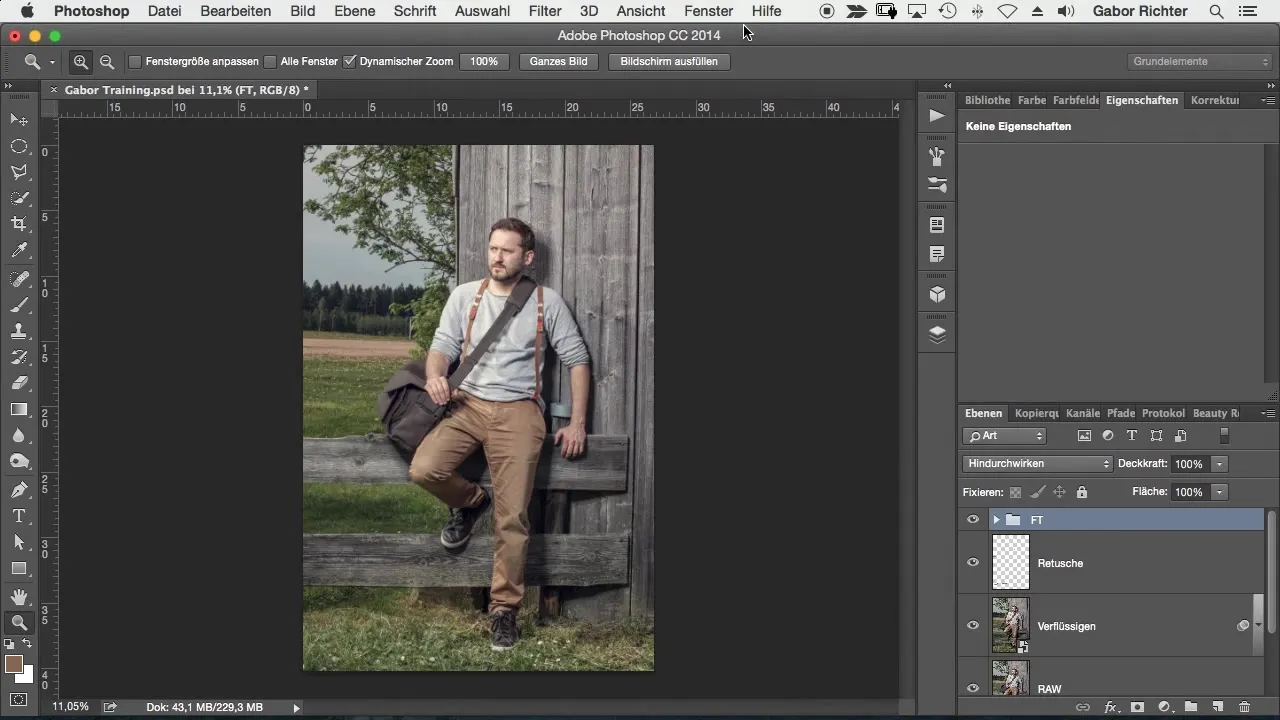
Выбор кисти и непрозрачности
Теперь выберите кисть и установите непрозрачность на около 45%. Убедитесь, что вы работаете в черно-белом режиме. Черным вы рисуете тени, в то время как белым вы осветляете. Сначала сосредоточьтесь на складках на одежде, чтобы создать большую глубину.
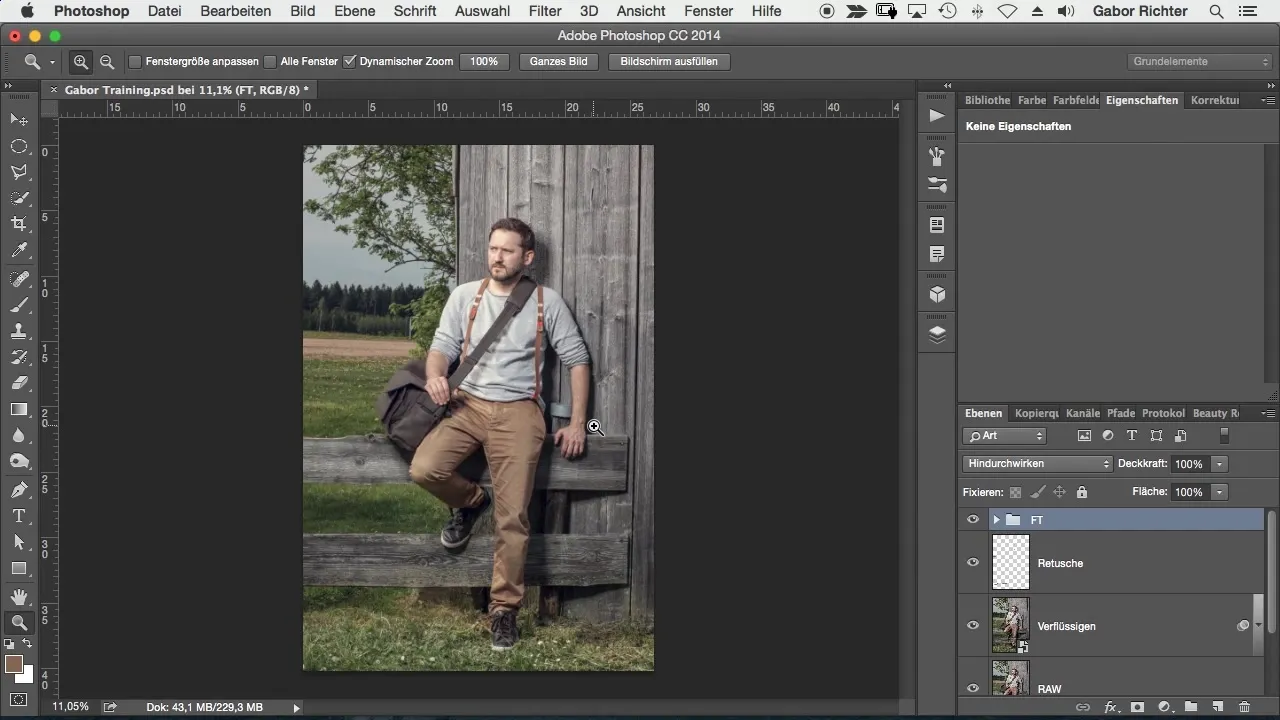
Подчеркивание складок
Начните рисовать по складкам, подчеркивая глубину этих областей. Ищите существующие складки и подчеркивайте их, увеличивая темноту складок на 15-20%. Эта техника особенно эффективна, так как вы работаете с тенями, которые уже существуют.
Практика делает мастера
Если вы новичок в этой технике, полезно выбирать более простые сюжеты, такие как одежда с уже существующими складками. Практикуясь, вы улучшите свои навыки в технике Dodge и Burn, и станете увереннее в работе со светом и тенями.
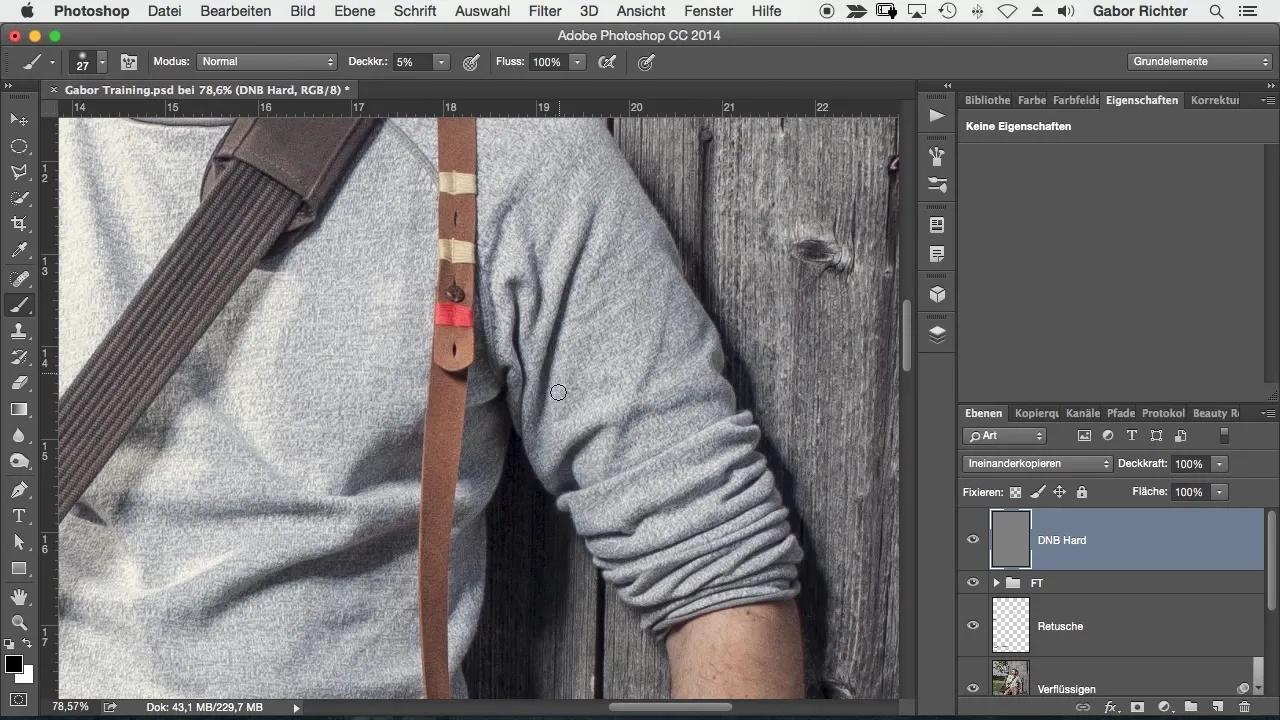
Продолжение работы со светами
После того как вы подчеркнули тени, вы можете перейти к осветлению света. Это усилит объемный эффект и добавит жизни вашему изображению. Переключайтесь между белым и черным режимами и убедитесь, что вы осветляете области, которые хотите подчеркнуть.

Фокус на специфических областях
Когда вы сосредотачиваетесь на специфических областях, таких как ремни или подтяжки, вы можете достичь еще большего эффекта с помощью Dodge и Burn. Для этих объектов действует аналогичный принцип: части, которые ближе к камере, должны выглядеть светлее, в то время как более глубокие области должны оставаться темнее.

Настройка областей с настроением света
Чтобы улучшить общее впечатление от изображения, будьте готовы настроить и другие области, такие как здание на заднем плане. Работа с тенями снова может помочь изменить световую атмосферу общего изображения, делая его более привлекательным.

Последние шаги и тонкая настройка
Наконец, проверьте ваше изображение по сравнению с исходными изображениями. Включите и выключите слой Dodge и Burn, чтобы увидеть, какие изменения вы внесли, и внесите необходимые корректировки, чтобы завершить изображение в идеале.
Подведение итогов – Dodge и Burn: мощная техника для объемных изображений
С помощью техники Dodge и Burn вы можете создавать более глубокие и детализированные изображения, ловко управляя светом и тенями в вашем изображении. Хотя этот метод требует некоторой практики, результаты помогут вам поднять вашу фотографию на новый уровень.
Часто задаваемые вопросы
Что такое Dodge и Burn?Dodge и Burn - это техника, которая целенаправленно применяет свет и тени в изображении, чтобы улучшить глубину и объем.
Как создать слой Dodge и Burn в Photoshop?Нажмите клавишу ALT и щелкните по «Новому слою». Назовите его и установите режим на «Наложение».
Какова должна быть непрозрачность при рисовании?Начните с непрозрачности 45% и настраивайте по мере необходимости.
Какие области особенно подходят для Dodge и Burn?Складки на одежде и текстуры на объектах идеально подходят для экспериментов со светом и тенями.
Как я могу эффективно изменить световую атмосферу?Работая с техникой Dodge и Burn, как осветляя, так и затемняя, вы можете значительно изменить световую атмосферу в своем изображении.


